Inginkah komputer anda laju, cepat bertindak dan lancar, di bawah adalah beberapa tips dan tricks untuk melancarkan komputer(PC), laptop dan notebook anda yang dikuasai oleh pelbagai versi WINDOWS iaitu
- XP
- VISTA
- WINDOWS 7
- WINDOWS 8
SEMUA VERSI WINDOWS SERTA 32BIT/64BIT BOLEH MENGGUNAKAN KEADAH DIBAWAH.
1) LANGKAH 1 - melajukan keseluruhan proses sistem
Klik kanan pada >> MY COMPUTER >> PROPERTIES >>ADVANCE SYSTEM SETTING >> ADVANCE(TAB)>> SETTING (PADA TAJUK - PERFORMANCE) >>pada TAB VISUAL EFFECTS PILIH >> CUSTOM (Pilih titik tanda) dan pastikan anda pilih tanda >> SHOW THUMBNAIL INSTEAD OF ICON >> APPLY dan tunggu windows akan bertukar. mungkin anda perasan teme anda teleh menjadi seperti tema windows xp, jangan bimbang. ikut langkah seterusnya klik kanan pada desktop >> PERSONALIZE >>pilih tema kegemaran anda, contohnya tema asal sistem, setelah itu tunggu sistem "apply" tema tersebut.. dan sekarang pc anda teleh laju setapak dengan visual tema yang sama.


2) LANGKAH 2 - melajukan keseluruhan memory paging sistem
Klik kanan pada >> MY COMPUTER >> PROPERTIES >> ADVANCE SYSTEM SETTING >> ADVANCE(TAB) >> SETTING (PADA TAJUK - PERFORMANCE) >> ADVANCED >> VIRTUAL MEMORY (tajuk) >> klik >> CHANGE
Klik kanan pada >> MY COMPUTER >> PROPERTIES >>ADVANCE SYSTEM SETTING >> ADVANCE(TAB)>> SETTING (PADA TAJUK - PERFORMANCE) >>pada TAB VISUAL EFFECTS PILIH >> CUSTOM (Pilih titik tanda) dan pastikan anda pilih tanda >> SHOW THUMBNAIL INSTEAD OF ICON >> APPLY dan tunggu windows akan bertukar. mungkin anda perasan teme anda teleh menjadi seperti tema windows xp, jangan bimbang. ikut langkah seterusnya klik kanan pada desktop >> PERSONALIZE >>pilih tema kegemaran anda, contohnya tema asal sistem, setelah itu tunggu sistem "apply" tema tersebut.. dan sekarang pc anda teleh laju setapak dengan visual tema yang sama.


2) LANGKAH 2 - melajukan keseluruhan memory paging sistem
Klik kanan pada >> MY COMPUTER >> PROPERTIES >> ADVANCE SYSTEM SETTING >> ADVANCE(TAB) >> SETTING (PADA TAJUK - PERFORMANCE) >> ADVANCED >> VIRTUAL MEMORY (tajuk) >> klik >> CHANGE
- Sila untick >>AUTOMATICALLY MANAGE PAGING FILE SIZE FOR ALL DRIVES
- Pilih drive "C"
- Titik tanda pada >> CUSTOM SIZE >> INITIAL SIZE (MB) DAN MAXIMUM SIZE (MB) Masukan jumlah virtual memory berpandukan pada bahagian bawah kotak contoh :
Total paging file size for all drive
- minimum allowed 16 MB
- Recommended 12286 MB
- Currently allocated 8191 MB
- Anda boleh memilih jumlah RECOMMENDED atau lebihkan sedikit..CONTOH :18000 MB untuk >>INITIAL SIZE (MB) dan MAXIMUM SIZE (MB) lebihkan sedikit contoh 20000 MB
Setelah siap tekan ok dan sistem akan meminta untuk reboot supaya perubahan baru tadi akan diaktifkan.
Nota#
jumlah virtual memory paging bergantung kepada ruangan kosong harddisk dan BIT sistem operasi , contoh windows dengan sistem 64bit punyai page memory lebih besar....untuk prestasi lebih baik
LANGKAN 3 - mencepatkan boot - mengunakan sepenuhnya kuasa berbilang teras(CORE) CPU anda
Tekan START >> CONTROL PANEL >> ADMINISTRATIVE TOOLS >> SYSTEM CONFIGURATION >> BOOT(TAB) >> ADVANCED OPTIONS >> NUMBER OF PROCESSORS(TANDAKAN) >> [KLIK KOTAK DIBAWAH] >> PILIH JUMLAH MAXIMUM CORE( TERAS) PADA PROCESSOR ANDA - samada 1, 2, 4, 6.8 >> klik OK untuk pengesahan dan sistem akan reboot
 |
| 1 |
 |
| 2 |
 |
| 3 |
LANGKAH 4 - mencepatkan boot
Tekan START >> CONTROL PANEL >> ADMINISTRATIVE TOOLS >> SYSTEM CONFIGURATION >> STARTUP >> Buang tanda pada proses atau aplikasi yang tidak mahu anda jalan kan secara automatik semasa sistem baru on klik OK untuk pengesahan.
nota**
Mana-mana aplikasi anda tetap akan berjalan bila anda ingin jalankan dengan menklik exe aplikasi macam biasa, dengan keadah ini, sistem lebih ringan dengan proses background yang terkawal.
LANGKAH 5 - Tentukan BIT windows sistem anda
Windows terdapat 2 jenis BIT sistem iaitu 32bit dan 64 bit. ringkasan nya seperti dibawah:
Windows 32bit - boleh jalankan aplikasi 32bit sahaja - maximum hanya boleh gunakan 3Gb dari fizikal RAM - virtual memory rendah
Windows 64bit - boleh jalankan aplikasi 32bit dan 64bit - maximum fizikal RAM boleh mencapai sehingga
128Gb( bergantung kepada hardware) - virtual memory tinggi
Kesimpuanya sistem 64bit jauh lebih baik dari sistem 32bit, untuk membolehkan anda menggunakan sistem 64bit, anda seharusnya memastikan processor anda menyokong pemasagan 64bit

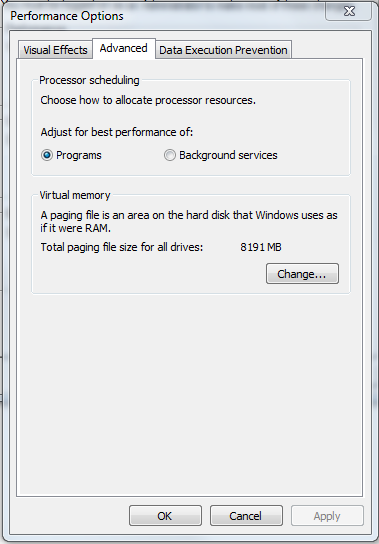





No comments:
Post a Comment